مواد جي جدول
گذريل ڪجھ سالن کان، فائلن جي منتقلي وارين شين کي وائرليس ڊيٽا جي منتقلي جي اختيارن جي شموليت سان گڏ ھڪڙو وڏو فروغ حاصل ڪيو آھي. وائي فائي ڊائريڪٽ هڪ اهڙو ٽيڪنيڪل اسراف آهي جيڪو صارفين لاءِ فائلن کي منتقل ڪرڻ ۽ انهن کي ڪيترن ئي ڊوائيسن تي جلدي شيئر ڪرڻ لاءِ آهي.
جڏهن ته شيئر ڪرڻ هڪ آسان ڪم بڻجي ويو آهي، ڪجهه صارفين کي اڃا به پي سي تي وائي فائي ڊائريڪٽ تائين رسائي مشڪل لڳي ٿي. جيڪڏهن توهان هڪ اهڙي صارف آهيو، ته پوء توهان صحيح جاء تي ٽپو ڪيو آهي. هن پيس ۾، توهان سکندا سين ته ڪيئن پنهنجي ونڊوز کي هڪ اينڊرائيڊ وائي فائي سڌو سان ڳنڍجي بغير ڪنهن پسڻ جي!
ڏسو_ پڻ: اسٽاربڪس وائي فائي ڪم نه ڪري رهيو آهي! هتي آهي حقيقي اصلاحاسان کي ٻڌايو ته وائي فائي ڊائريڪٽ بابت؟
وائي فائي ڊائريڪٽ توهان کي وائرليس ريڊيو فريڪوئنسيز (2.4 يا 5 GHz) ذريعي ٻن ڊوائيسز جي وچ ۾ هڪ پيئر-ٽو-پيئر ڪنيڪشن قائم ڪرڻ جي اجازت ڏئي ٿو. اهو ڪنيڪشن بيڪار ڪم ڪري سگهي ٿو، ۽ توهان کي ڪنيڪشن قائم ڪرڻ لاءِ وچولي طور وائرليس ڪنيڪشن جي ضرورت ناهي. ان جي بدران، هڪ ڊيوائس ٻئي طرف ڳنڍي ٿي.
توهان ڪجھه طريقن سان وائي فائي ڊائريڪٽ سان بلوٽوٿ ڪنيڪشن جو مقابلو ڪري سگهو ٿا، جيئن ٻئي ڊوائيسز جي وچ ۾ بي ترتيب فائل منتقلي جي اجازت ڏين ٿا. بهرحال، توهان کي وائي فائي ڊائريڪٽ ۾ جيڪو اضافو ملي ٿو اهو حقيقي وقت ۾ گيمنگ آهي ۽ توهان جي انٽرنيٽ ڪنيڪشن کي ٻين ڊوائيسن سان شيئر ڪرڻ آهي.
Windows 10 کي توهانجي Samsung Wi-Fi Direct سان ڳنڍڻ ممڪن آهي سافٽ ويئر جي ڪري- ٺاهيل عارضي وائرليس رسائي پوائنٽ (WAP). ڪنيڪشن ٺاهڻ جا ٻه طريقا آهن؛ يا ته بٽڻ کي دٻائڻ سان يا وڌيڪ محفوظ، خطري کان پاڪ لاءِ پن استعمال ڪنديڪنيڪشن.
اهو تمام گهڻو ممڪن آهي ته توهان پنهنجي روزاني زندگيءَ ۾ وائي فائي سڌو استعمال ڪريو ان کي گهڻو ڌيان ڏيڻ کان سواءِ. هڪ اهڙو مثال: توهان جي Android جي اسڪرين شيئرنگ PC يا ٽي وي تي Miracast ذريعي. بهرحال، ٻيا اڻ ڏٺل امڪان ڳولي سگهجن ٿا جيئن توهان سکو ته ڪيئن استعمال ڪجي Wi-Fi Direct تي Windows 10.
توهان جي ڪمپيوٽر کي Wi-Fi Direct مطابقت لاءِ ڪيئن چيڪ ڪجي؟
چڪ ڪرڻ ته توهان جو PC وائي فائي سڌو سان مطابقت آهي يا نه نسبتا سڌو آهي. پهرين، توهان کي هيٺ ڏنل ڪجهه قدمن تي عمل ڪرڻ جي ضرورت آهي:
قدم 1: ڪلڪ ڪريو Start توهان جي PC تي آئڪن يا صرف دٻايو Windows ڪيبورڊ تي توهان جي ڪيبورڊ تي.
ڏسو_ پڻ: روٽر کي ريپيٽر ۾ ڪيئن ڦيرايو قدم 2: سرچ بار ۾ جيڪو کليل مينيو سان شروع ٿئي ٿو، داخل ڪريو PowerShell . ڳولا جي نتيجن مان، اهو اختيار چونڊيو جيڪو چوي ٿو ايڊمنسٽريٽر طور هلايو . 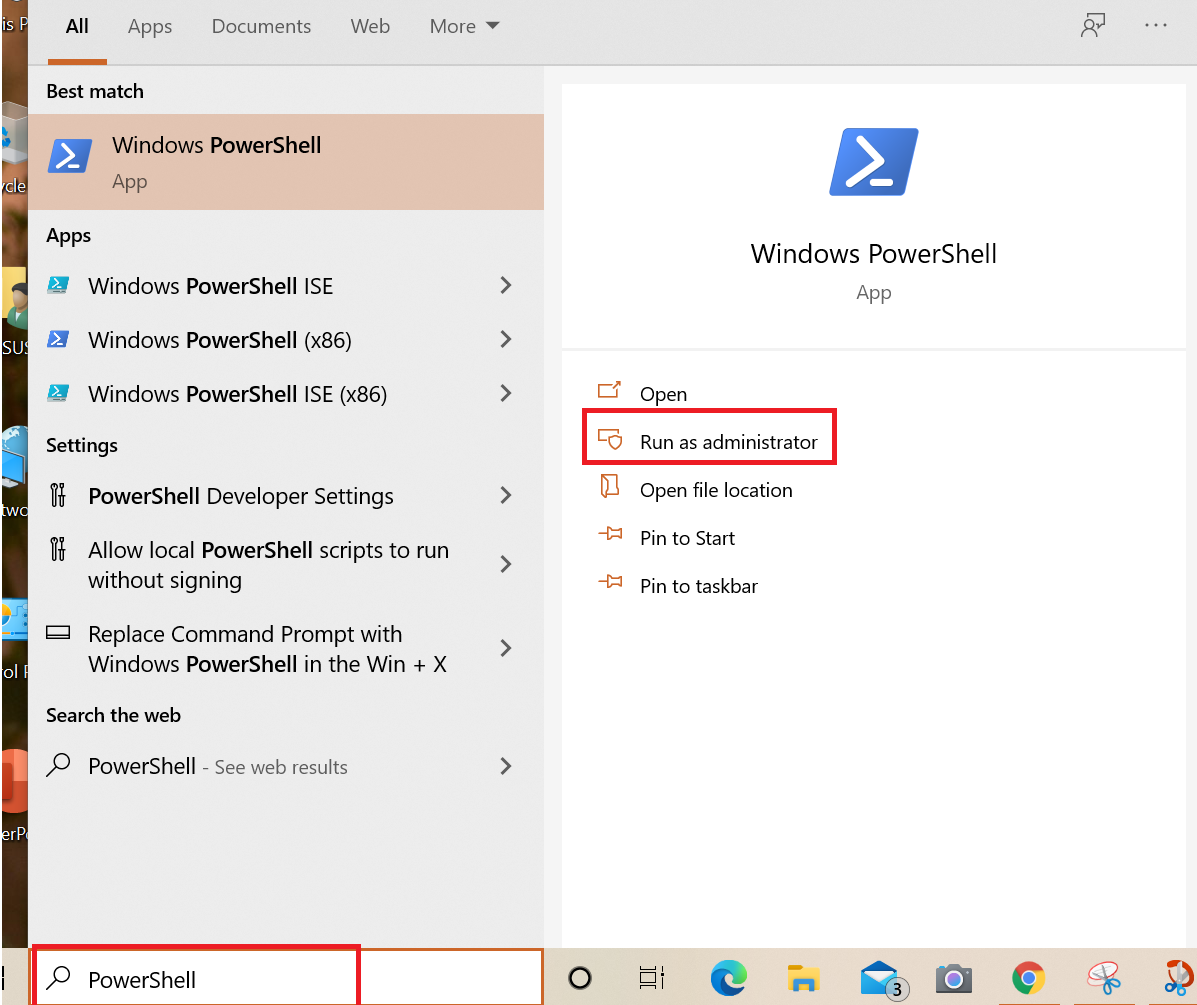
5>قدم 3: توهان کي يو اي سي پاران هڪ ڊائلاگ باڪس ذريعي هڪ پرامپٽ ملندو. جاري رکڻ لاءِ ها آپشن تي ڪلڪ ڪريو.
قدم 4: پاور شيل ونڊو ۾ جيڪا کُلي ويندي، ڏنل حڪم داخل ڪريو:
ipconfig /all
هاڻي، ٽيپ ڪريو داخل ڪريو ڪي.  1>0> قدم 5: تفصيلات جو هڪ گروپ اسڪرين تي ظاهر ٿيندو. ڏسو ته توهان ڳولي سگهو ٿا Microsoft Wi-Fi Direct Virtual Adapter . جيڪڏهن موجود هجي، توهان جي PC وٽ وائي فائي ڊائريڪٽ ڊرائيور آهي.
1>0> قدم 5: تفصيلات جو هڪ گروپ اسڪرين تي ظاهر ٿيندو. ڏسو ته توهان ڳولي سگهو ٿا Microsoft Wi-Fi Direct Virtual Adapter . جيڪڏهن موجود هجي، توهان جي PC وٽ وائي فائي ڊائريڪٽ ڊرائيور آهي. 
جيڪڏهن ڊائريڪٽ وائي فائي اڊاپٽر لسٽ ۾ نظر نٿو اچي، ته توهان کي USB وائي فائي ڊائريڪٽ ڊيوائس حاصل ڪرڻي پوندي ۽ ان کي ڳنڍڻو پوندو. توهان جي PC ذريعيUSB پورٽ. توهان Amazon تي هڪ ڳولڻ جي قابل هوندا، ڇاڪاڻ ته اهي حاصل ڪرڻ لاء تمام سخت نه آهن.
پي سي تي وائي فائي سڌو سيٽ ڪرڻ (ونڊوز 10)؟
توهان جي PC تي وائي فائي ڊائريڪٽ سيٽ اپ ۽ هلائڻ هڪ مؤثر طريقو آهي توهان جي Android ڊوائيس تان بي ترتيب فائلن جي منتقلي جو تجربو ڪرڻ جو. ڊيٽا جي گهڻائي کي سنڀالڻ اهو آهي جيڪو سڌو وائي فائي تي سٺو آهي. وڌيڪ پيداوار ۽ تيز ڪنيڪشن لاءِ، توهان جي ونڊوز ۾ سڌو وائي فائي ڏانهن سوئچ ڪرڻ هڪ دانشمندي پسند آهي!
اسان هيٺ بيان ڪيو آهي هڪ قدم در قدم طريقيڪار جيڪو Wi-Fi سيٽنگ مڪمل ڪرڻ لاءِ گهربل آهي سڌو توهان جي Windows 10 تي:
- پاور اپ ڪريو وائي فائي Direct مطابقت رکندڙ موبائيل ڊيوائس (Android) جنهن سان توهان کي پنهنجي PC تي ڳنڍڻو آهي. وڃو سيٽنگون ، پوءِ ڪلڪ ڪريو نيٽ ورڪ ۽ amp; انٽرنيٽ ، پوءِ ايندڙ اسڪرين مان، چونڊيو WiFi سيٽنگون منظم ڪريو آپشن.
- منيج وائي فائي سيٽنگز مينيو ۾ ۽ ڏسو وائي فائي سڌو اختيار. ان کان پوء، توهان جي Samsung Android ڊوائيس لاء، وائي فائي Direct کي فعال ڪرڻ لاء بيان ڪيل هدايتن تي عمل ڪريو.
- هاڻي، توهان پاسورڊ سان گڏ SSID / نيٽورڪ نالو ڏسي سگهندا. اهو ڪم ايندو Windows 10 ڪمپيوٽر سان ڪنيڪشن قائم ڪرڻ لاءِ.
- هاڻي، وڃو پنهنجي Windows 10 PC. هتي، ڪي بورڊ تي Windows کي دٻايو شروع مينيو کولڻ لاءِ. هتي، سرچ بار ۾، " وائرلیس " داخل ڪريو. ڳولا جي نتيجن مان، ھيٺ ڏنل اختيار چونڊيو: Wireless کي منظم ڪريونيٽ ورڪ.
- هاڻي، ايندڙ ونڊو تي جيڪو کلي ٿو، تي ڪلڪ ڪريو شامل ڪريو اختيار. ھاڻي، سڌو وائي فائي نيٽ ورڪ تي ھڪڙو چونڊيو (ڏسو SSID جيڪو توھان نوٽ ڪيو آھي) ۽ نيٽ ورڪ سان ڳنڍڻ لاء پاسورڊ داخل ڪريو. بس اهو آهي؛ توھان کي سڌو وائي فائي نيٽ ورڪ سان ڳنڍيو ويندو.
وائي فائي سڌو ذريعي فائلون ڪيئن موڪلجن؟
جڏهن ته وڏي فائلن کي ٻين طريقن جهڙوڪ بلوٽوت ذريعي منتقل ڪرڻ ۾ وڌيڪ پريشاني ٿئي ٿي، سڌو وائي فائي، ان جي ابتڙ، اهو ٺاهيندو آهي. اهو هڪ مشڪل ڪم نه آهي فائلن کي منتقل ڪرڻ لاء وائي فائي سڌو استعمال ڪندي هڪ موبائل ڊوائيس کان PC ڏانهن. 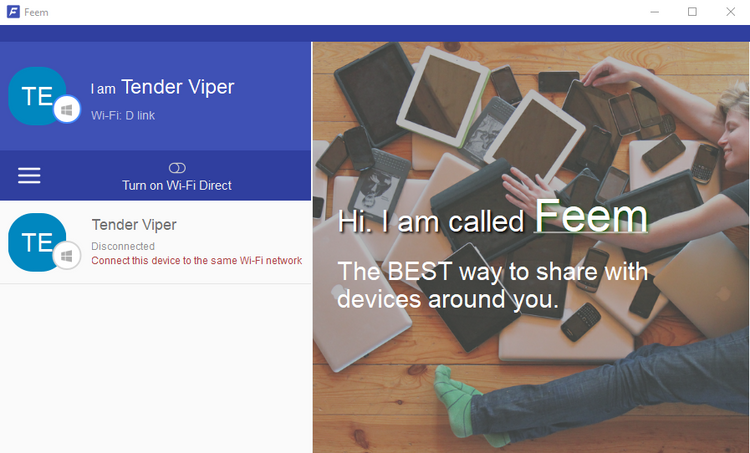
ڪيترن ئي ايپليڪيشنون انٽرنيٽ تي موجود آهن جيڪي ونڊوز ٽين کي موبائل ڊوائيس سان سڌو وائي فائي ڪنيڪشن جي اجازت ڏين ٿيون. سڀ کان وڌيڪ مشهور ۽ قابل اعتماد سافٽ ويئر آهي Feem ، جيڪو استعمال ڪرڻ لاءِ مفت آهي پر ڪيترن ئي پريميئم فيچرز سان گڏ اچي ٿو.
ٻن ڊوائيسن کي وائي فائي ذريعي سڌو ڳنڍڻ ۽ وائرليس فائلن تائين رسائي حاصل ڪرڻ تمام سولو آهي. Feem ايپليڪيشن.
قدم 1: موبائيل هاٽ اسپاٽ کي آن ڪريو. ائين ڪرڻ لاءِ، وڃو سيٽنگون ، پوءِ چونڊيو نيٽ ورڪ ۽ amp; انٽرنيٽ . ايندڙ مينيو اسڪرين تي، چونڊيو Hotspot & tethering آپشن. اڳيون، پنھنجي ونڊوز ڪمپيوٽر کي ھن نيٽ ورڪ سان ڳنڍيو.
قدم 2: ھاڻي، کوليو Feem ائپ پنھنجي اينڊرائيڊ ۽ ونڊوز پي سي تي. پاسورڊ جو نوٽ رکو، جيئن توهان کي شروعاتي ڪنيڪشن قائم ڪرڻ جي ضرورت پوندي.
قدم 3: هن قدم ۾، توهانتوهان جي Android موبائل ڊوائيس تان توهان جي ونڊوز پي سي ڏانهن هڪ فائل موڪلڻ. ان لاءِ، توهان کي ان ڊوائيس کي چونڊڻو پوندو جتي توهان پنهنجي Android تي ايپ مان فائل موڪلڻ چاهيو ٿا، پوءِ چونڊيو موڪليو اختيار.
وائرليس فائل منتقلي جي رفتار: بلوٽوت بمقابله. Wi-Fi Direct
قريب جي مقابلي ۾، بلوٽوٿ شايد طوطي جي رفتار تي هلڻ لڳي ٿي جڏهن Direct wifi جي مقابلي ۾ ( ان کي خرگوش سمجھو ). انهي صورت ۾، اها ڪا پريان ڪهاڻي ناهي، ۽ خرگوش ريس کٽي ٿو.
اها بلڪل بي عقل آهي جيڪا توهان حاصل ڪريو هڪ بيحد، تيز، ۽ محفوظ فائل منتقلي جو تجربو وائي فائي ذريعي جيڪو ڪم ڪري ٿو Android کان PC ۽ ان جي ابتڙ. درست ٿيڻ لاءِ: موبائل ڊيوائس کان ونڊوز تائين 1 GB جي فائل کي سنڀالڻ دوران، بلوٽوٿ 2 ڪلاڪن کان وڌيڪ وٺي سگھي ٿو. ساڳئي وقت، ڊيٽا جي ساڳي رقم 10 منٽن اندر سڌو وائي فائي ذريعي منتقل ٿي سگهي ٿي!
سمنگ اپ
نئين ٽيڪنالاجيز کي ترقي سان منهن ڏيڻ لاءِ بهترين ڪم آهي جيڪڏهن توهان ”تازو ۽ عظيم ترين“ جون خوشيون چاهيون ٿا. تنهن هوندي به ، فائل جي منتقلي ۾، توهان کي ڊيٽا جي رقم ۽ منتقلي جي وچولي کي ذهن ۾ رکڻ جي ضرورت آهي.
ڊيٽا جي وڏي مقدار کي منتقل ڪرڻ لاء، وائي فائي سڌو استعمال ڪرڻ توهان جي بهترين شرط آهي، جيئن اهو نٿو ٿئي. هن کان وڌيڪ آسان نه آهي!


